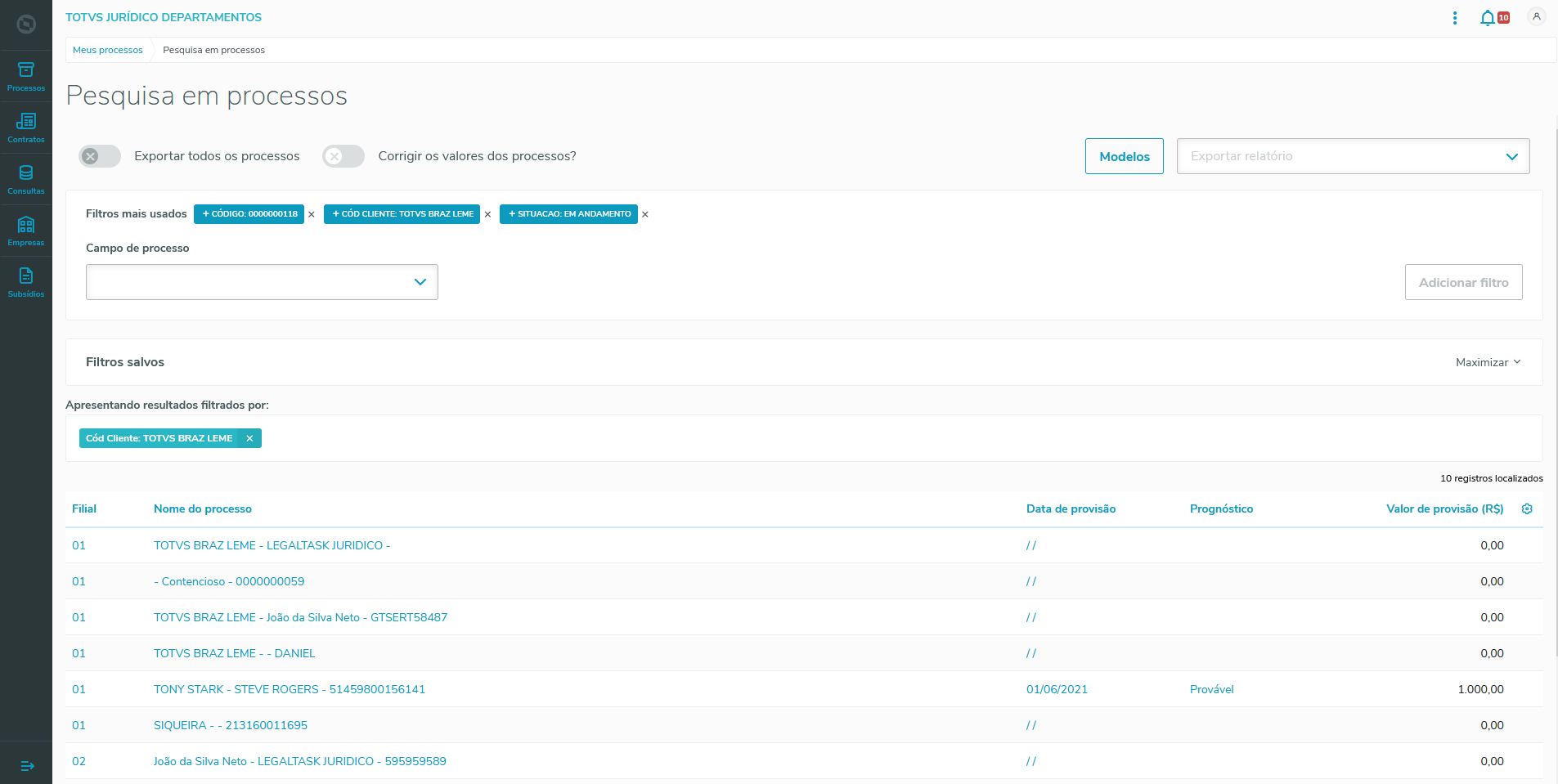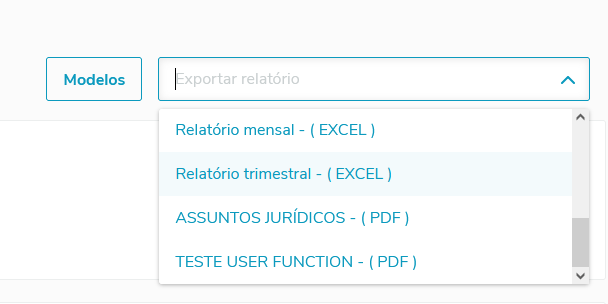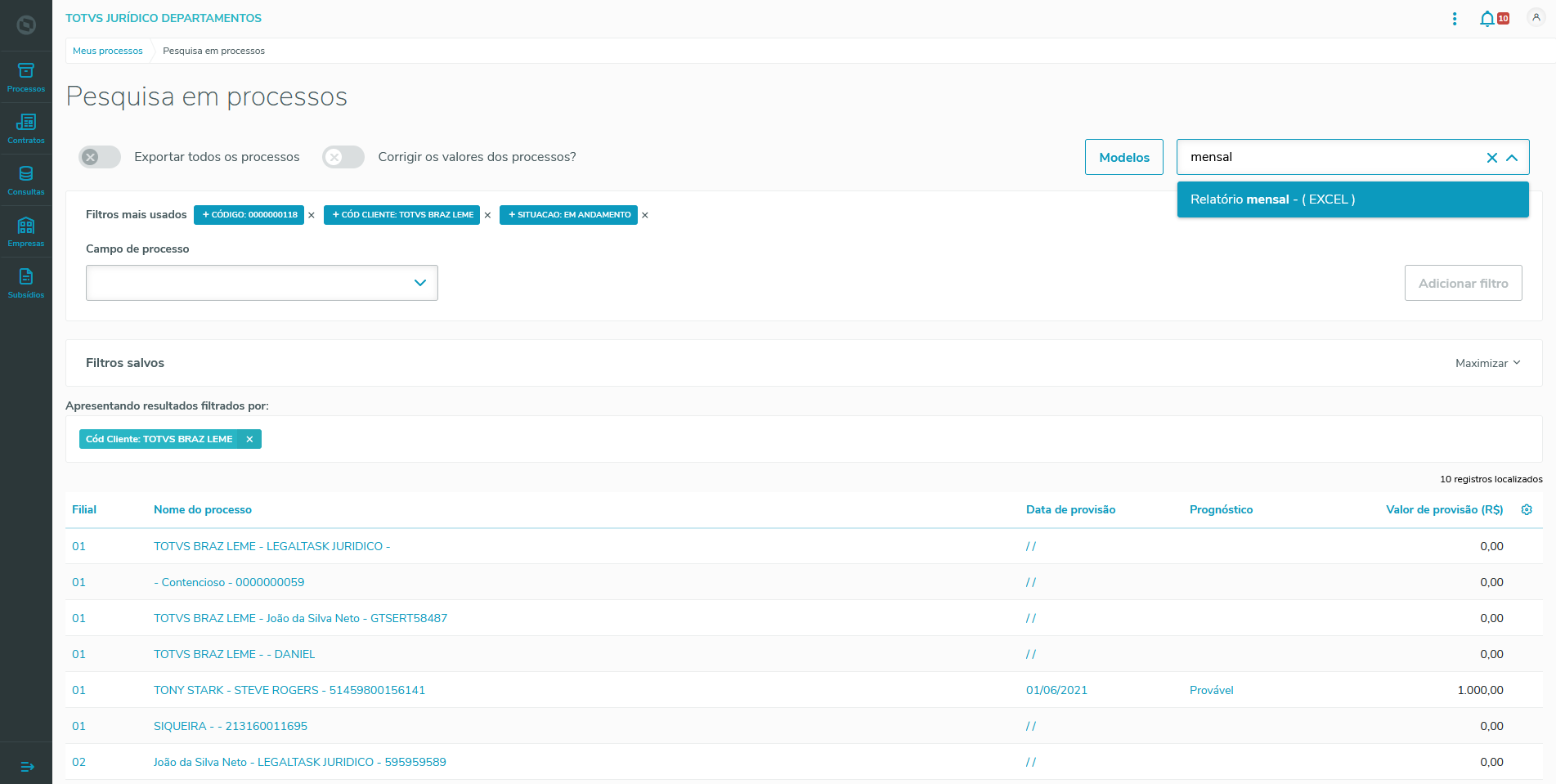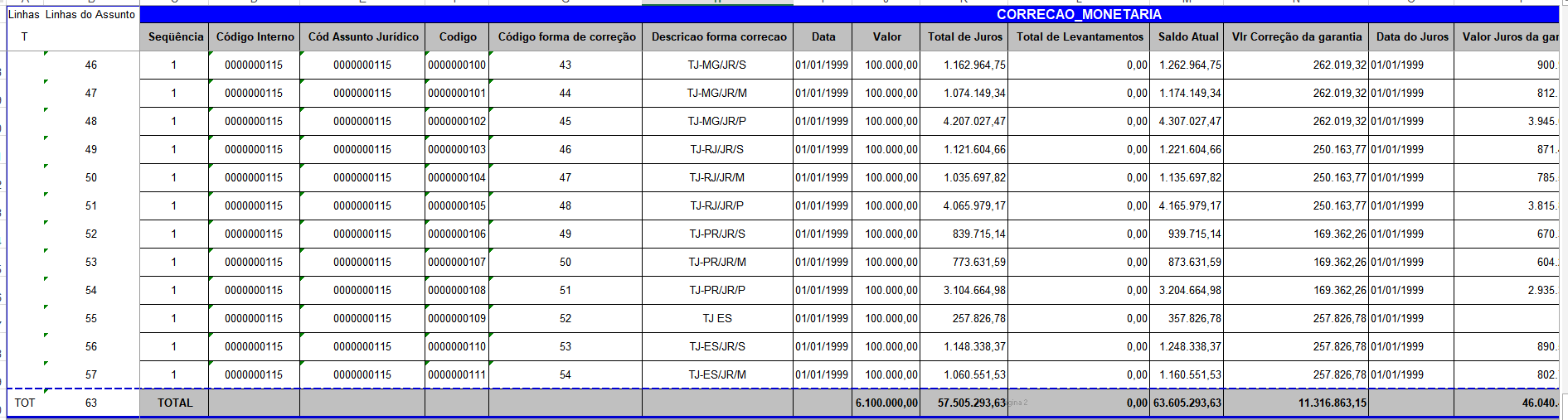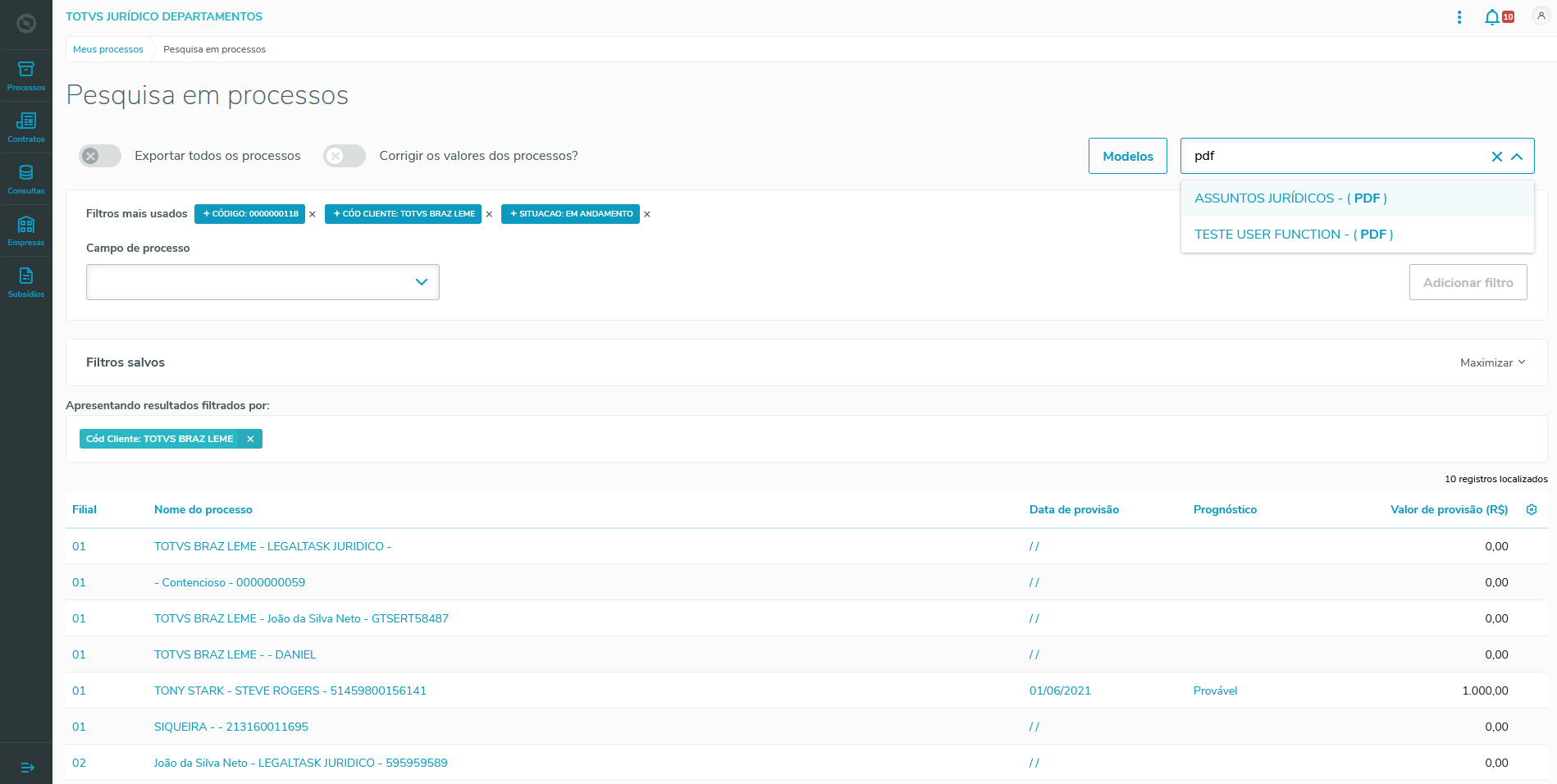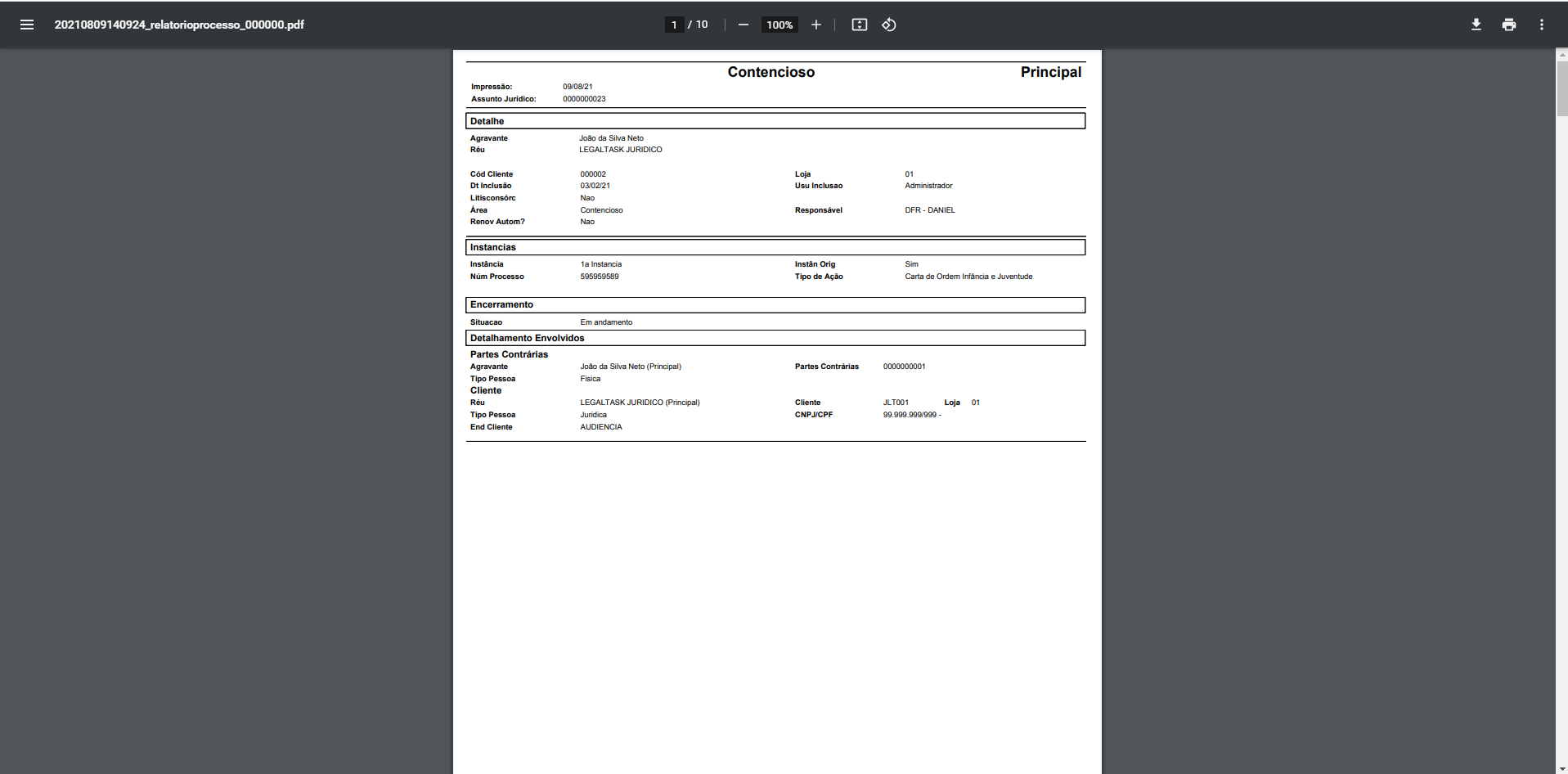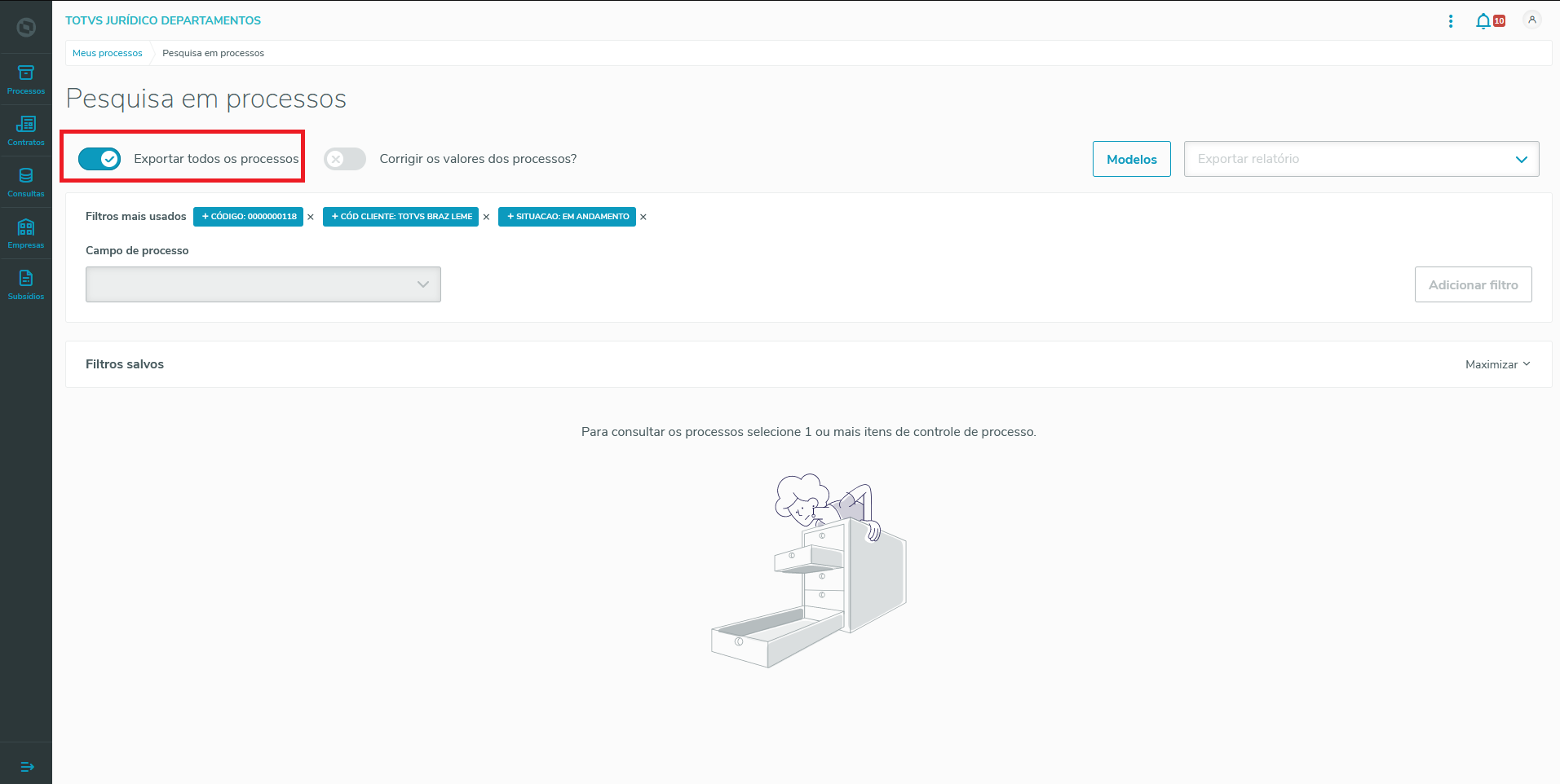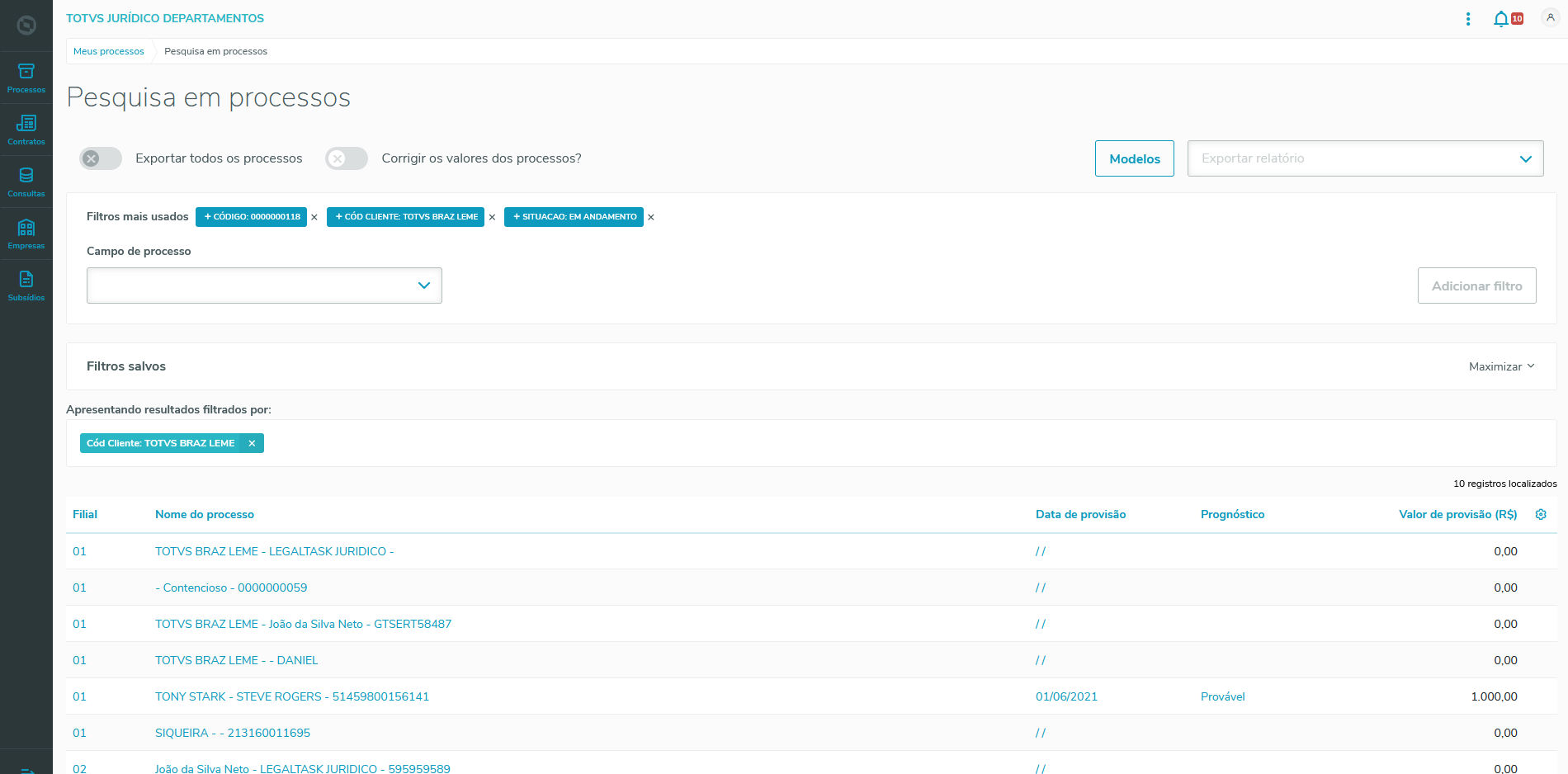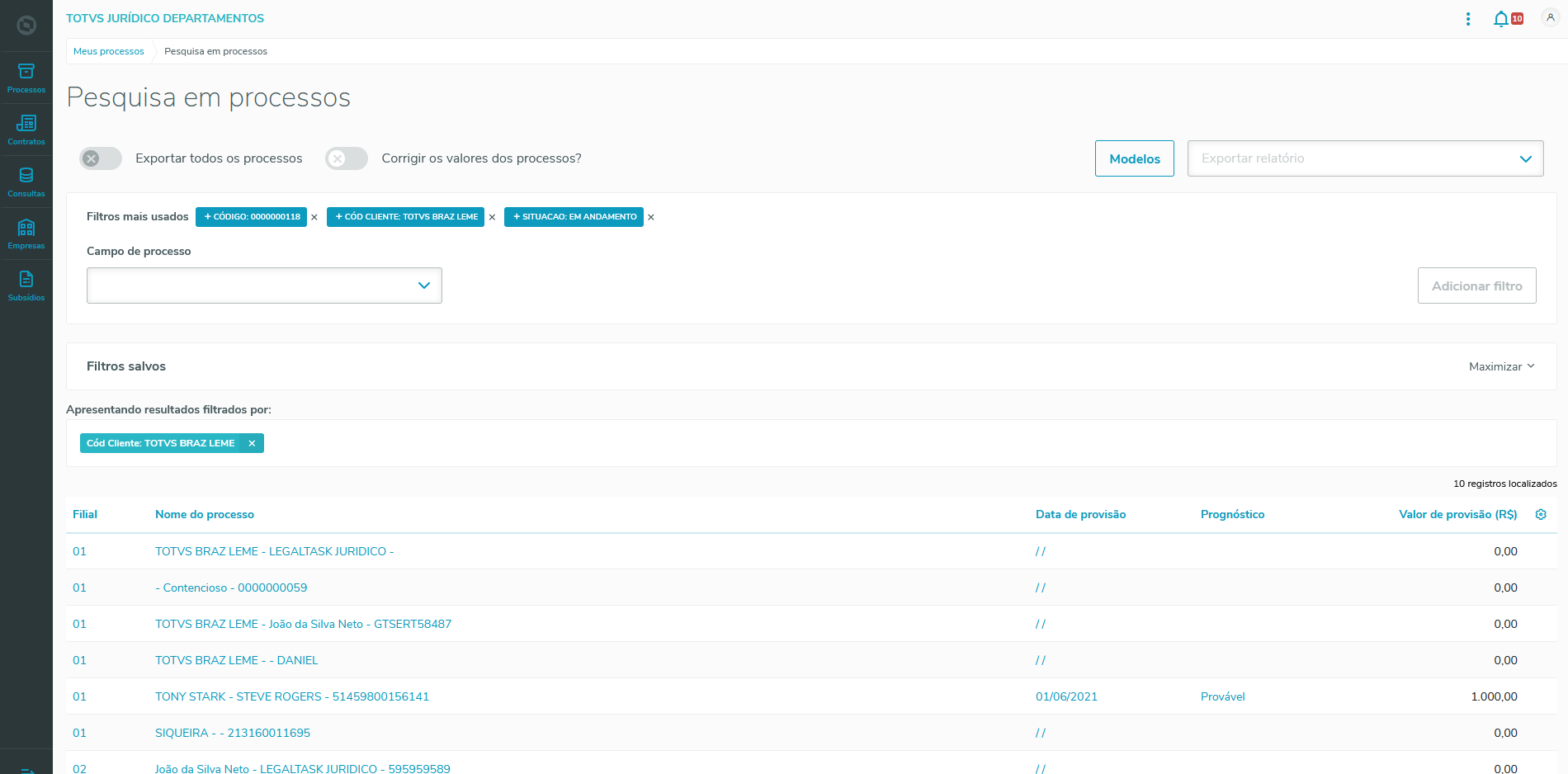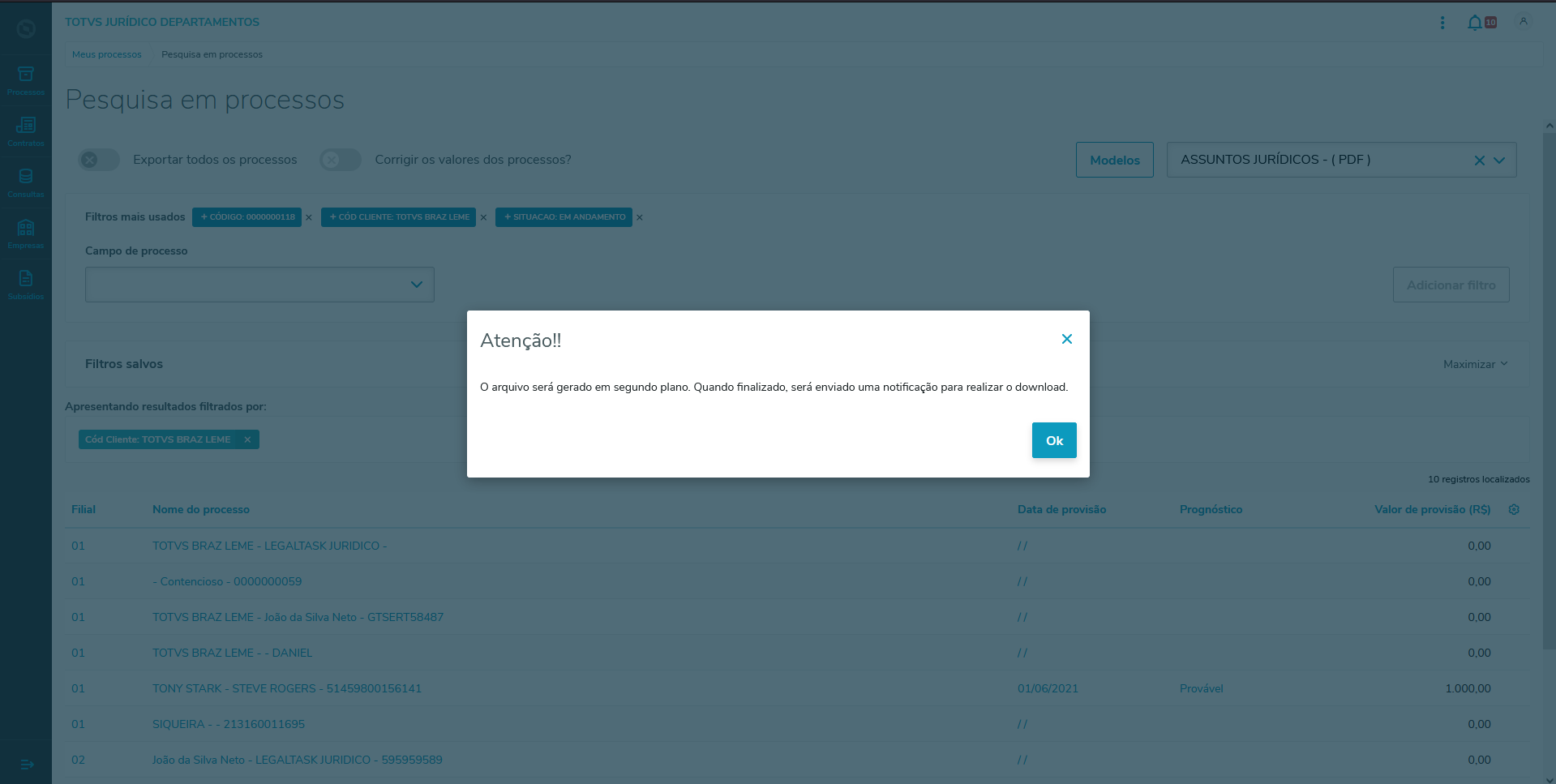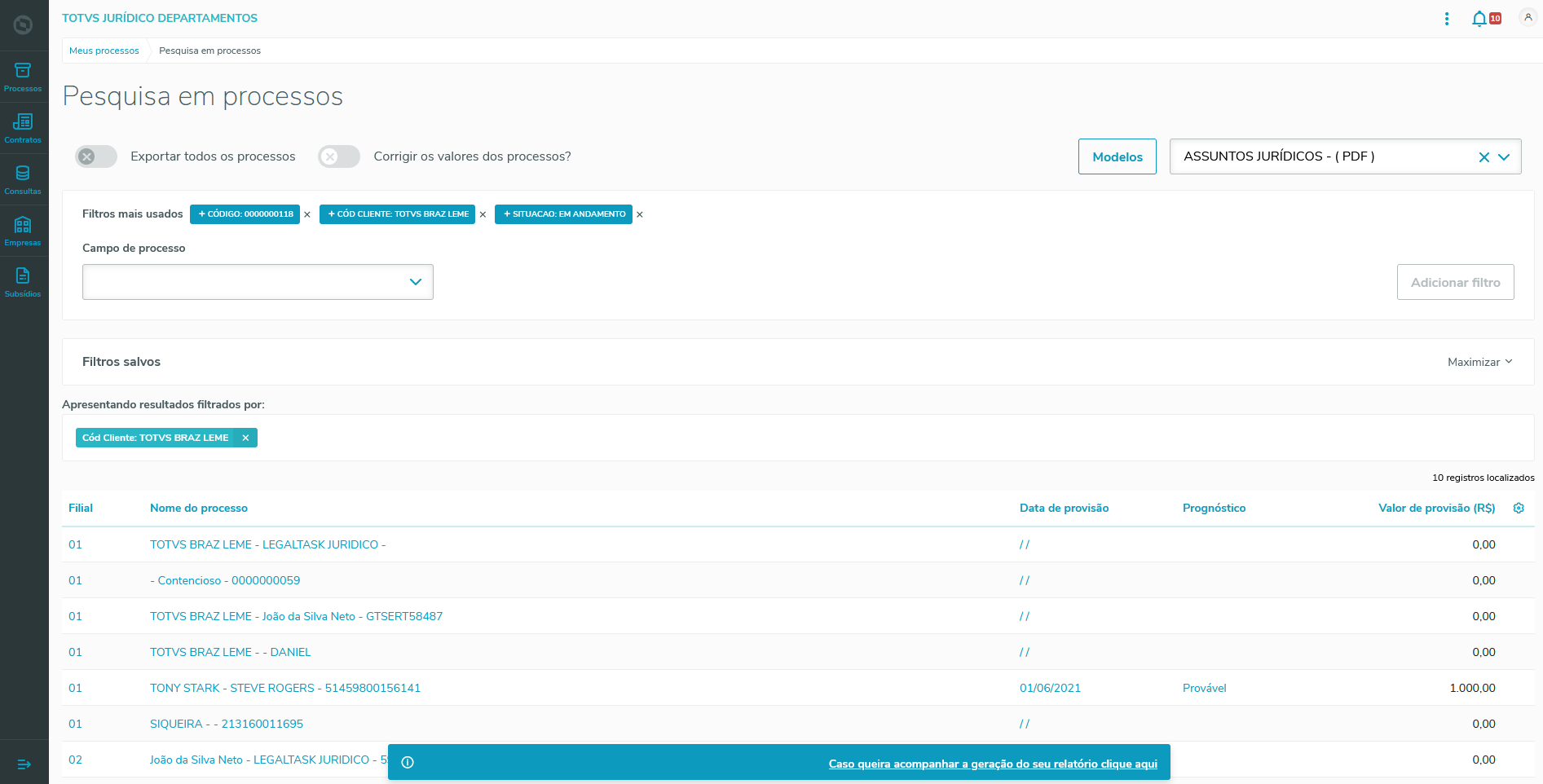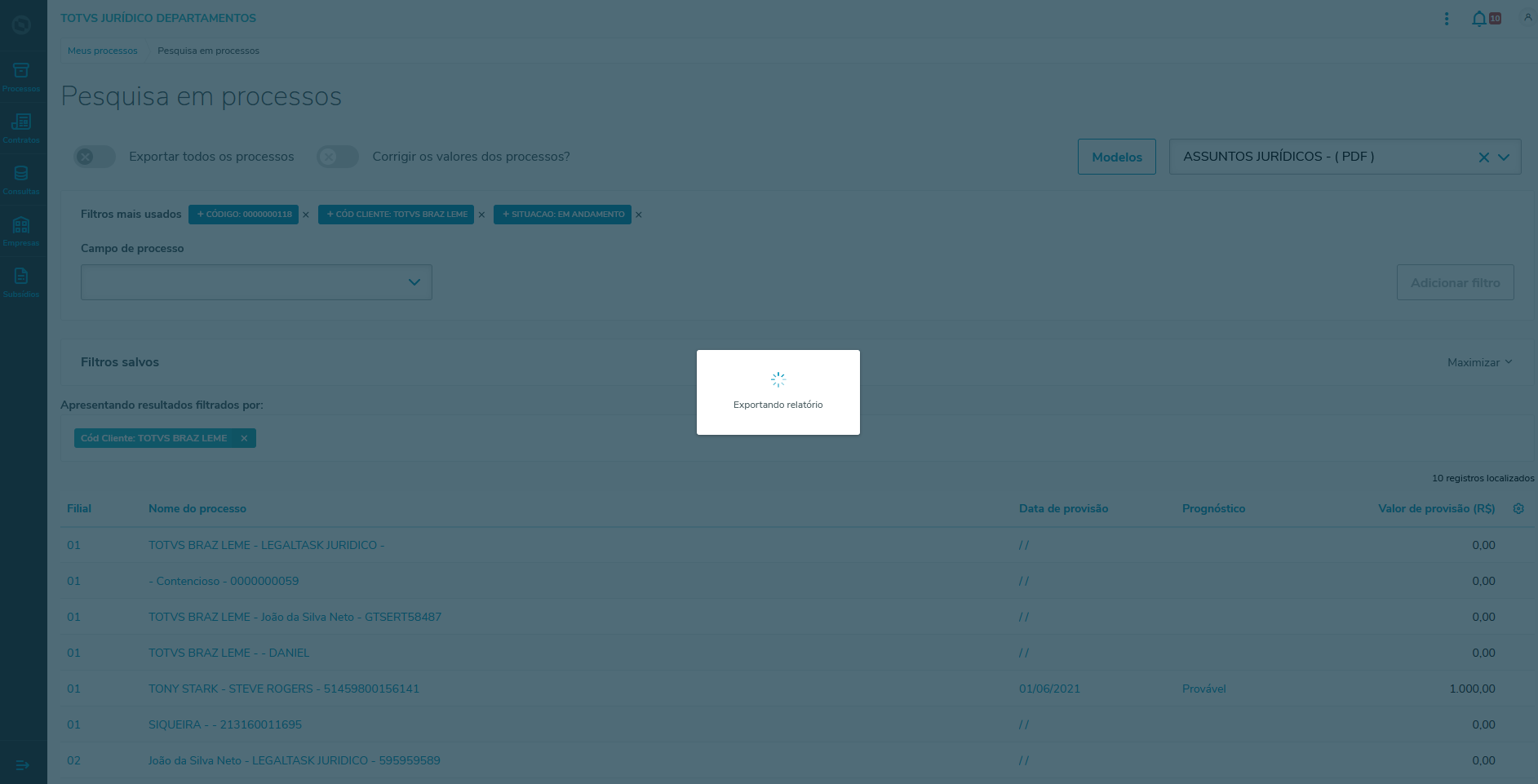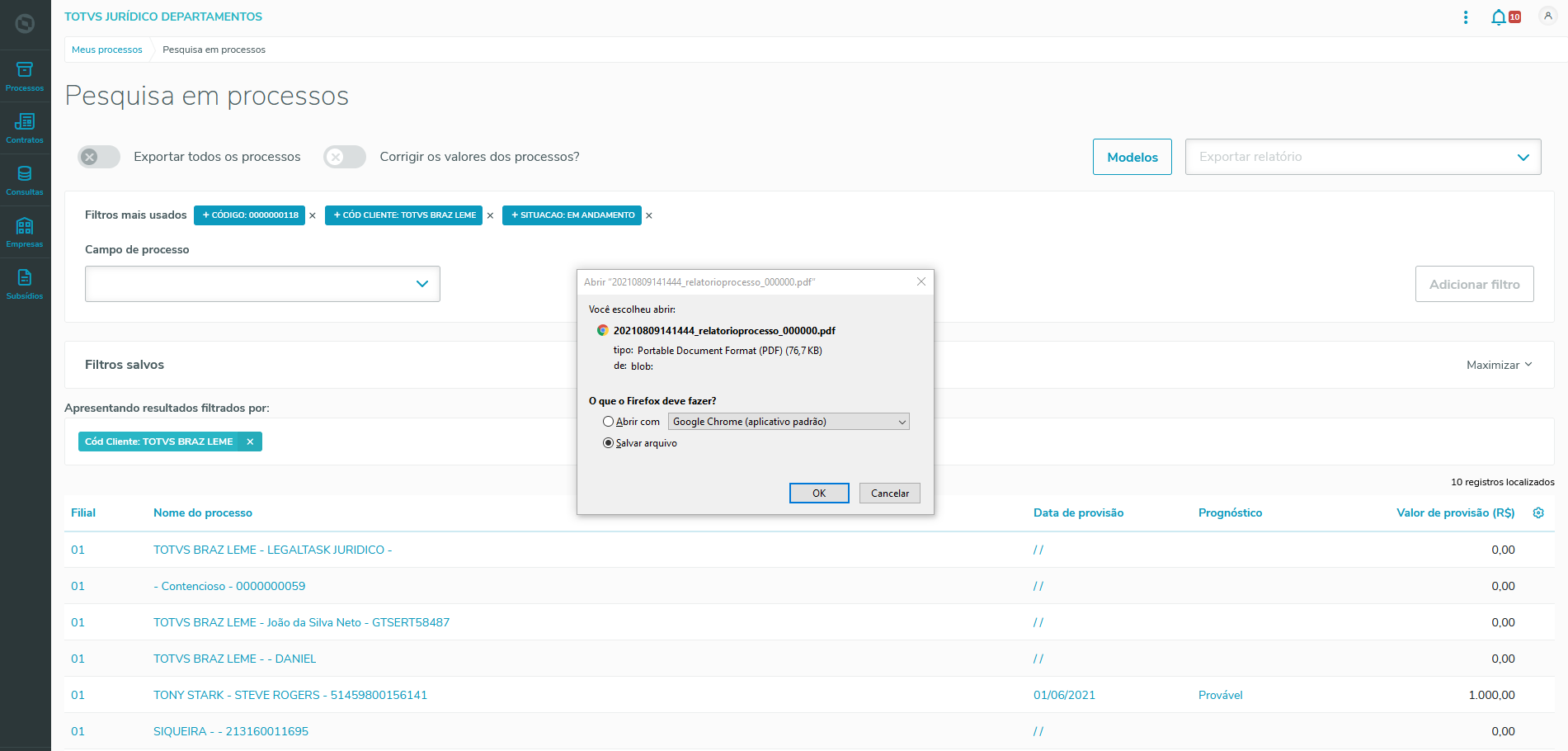Histórico da Página
...
08. Tela Pesquisa Avançada - Exportação dos dados filtrados - Com modelo do SIGAJURI
| Ação | Descrição | |||||||
|---|---|---|---|---|---|---|---|---|
Realize a busca dos processos que deseja a partir dos filtros disponibilizados. | ||||||||
Tipos de modelos de exportação:
| ||||||||
Para | Em seguida, para gerar o relatório em Excel, selecione um modelo de configuração de exportação personalizada, que foi cadastrado previamente no SIGAJURI. É possível digitar a descrição de uma configuração ou digitar EXCEL para realizar busca por um modelo. Ao clicar no modelo será gerado o relatório.
| |||||||
| As colunas apresentadas no relatório serão de acordo com o modelo configurado no SIGAJURI. | ||||||||
Para gerar o relatório em PDF, basta selecionar um modelo pdf, previamente cadastrado. É possível digitar a descrição de uma configuração ou digitar PDF para realizar busca por um modelo. Ao clicar no modelo será gerado o relatório.
| ||||||||
O relatório será gerado e apresentado ao usuário. |
09. Tela Pesquisa Avançada - Exportar todos os processos
| Ação | Descrição |
|---|---|
Caso a opção "Exportar todos os processos" seja selecionada Os campos para filtros serão inativos e disponibilizará a opção de exportação. No momento que realizar a exportação serão exportados todos os processos encontrados na base de dados. | |
| Caso possuir algum filtro selecionado, a opção "Exportar todos os processos" se encontrará inativa até que sejam removido todos os filtros selecionados |
...
Será enviado uma notificação quando a geração do relatório estiver finalizada, disponibilizando-o para download.
| Ação | Descrição | ||||||
|---|---|---|---|---|---|---|---|
Realize a busca dos processos que deseja a partir dos filtros disponibilizados. | |||||||
| Selecione a opção de exportação (personalizada ou padrão) | |||||||
| Apresentará um alerta informando que será gerado em segundo plano. | |||||||
Ao clicar em Ok, será apresentado uma notificação no rodapé da página informando que poderá acompanhar a geração do mesmo. Ao clicar em cima da ação, será aberta uma nova aba do navegador onde listará os relatórios gerados pelo usuário. Para mais informações sobre a página de gestão de relatórios, clique aqui. | |||||||
Download realizado | Quando finalizado, apresentará a notificação para realizar o download. Ao clica-la, marcará como lida e será realizado o download do arquivo.
|
...
Quando a geração do relatório estiver finalizada, será disponibilizado para download.
| Ação | Descrição | |||||
|---|---|---|---|---|---|---|
Realize a busca dos processos que deseja a partir dos filtros disponibilizados. | ||||||
| Selecione a opção de exportação (personalizada ou padrão) | ||||||
| A tela entrará em modo de espera até que a geração do mesmo tenha finalizado | ||||||
Será apresentada a notificação da exportação realizada com sucesso e o download do mesmo.
|
...